|
| 1: |
NMTnetホームページから、
『Web Tool』をクリックします。 |
| 2: |
『Web Tool について』が表示されます。 |
| 3: |
『ログイン用入力フォーム』に、転送元となる『メールアドレス』と、その『パスワード』を入力します。
[メールアドレス]
| -> |
転送元メールアドレス(本来、受け取るメールアドレス)を入力してください。
| ※ |
転送元メールアドレスがファミリーメールアドレスの場合は、こちらをご参考ください。 |
|
[パスワード]
| -> |
上枠に入力したメールアドレスのパスワード(メールアカウントのパスワード)を入力してください。
| 例) |
入力した文字は“********”で表示されます。 |
|
|
| 4: |
全てが入力できましたら [利用する] ボタンをクリックしてください。 |
|
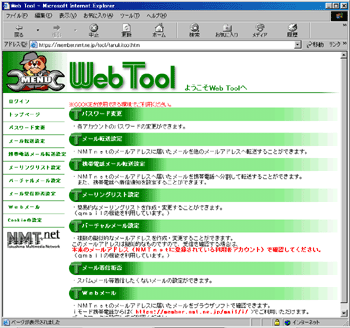
|
| 5: |
『ようこそWeb Toolへ』の画面が表示されます。 |
| 6: |
表示メニューより、『メール転送設定』をクリックします。 |
|
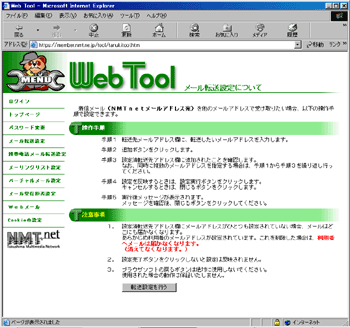
|
| 7: |
『メール転送設定について』画面が表示されます。
『操作手順:手順1〜手順5』、および『注意事項:1〜3』、を確認します。
|
| 8: |
[転送設定を行う] ボタンをクリックします。 |
|
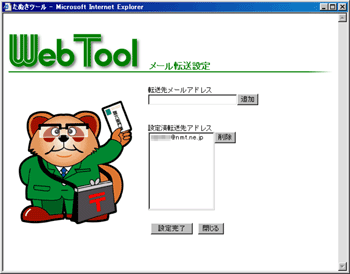
|
| 9: |
『メール転送設定』画面が表示されます。
『転送先メールアドレス』入力欄に、転送したい先のメールアドレスを入力し、右横 [追加] ボタンをクリックします。
| ※ |
初めて転送設定を行う場合でも、『設定済転送先アドレス』表示欄には、『転送元メールアドレス(ログイン時に入力のメールアドレス)』が設定されています。 |
|
|
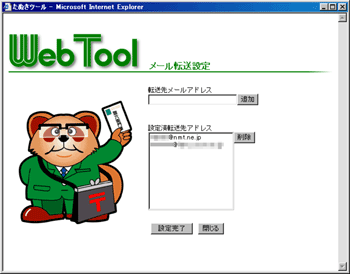
|
| 10: |
『設定済転送先アドレス』表示欄に、先に入力追加した転送先メールアドレスが、追加表示されます。
『設定済転送先アドレス』表示欄に表示されている全てのメールアドレスでメールの受信となります。
転送元と転送先、両方(2つ)のメールアドレスでメールを受信する場合は、『設定済転送先アドレス』欄に、『転送元』と『転送先』、両方(2つ)のメールアドレスを設定します。 |
| 11: |
『設定済転送先アドレス』欄に不要な転送先メールアドレスがあれば、該当のメールアドレスを選択(クリック)し、右横
[削除] ボタンをクリックします。
ただし、 [削除]ボタンをクリックする時は十分ご注意ください。削除確認のメッセージの表示がなく、直ちに削除となります。
なお、『設定済転送先アドレス』表示欄には、必ず一つはメールアドレスを設定してください。
メールアドレスが一つも設定されていないとメールは行き場が無く、消滅し、届かなくなります。
| ※ |
何れのメールアドレスの転送が不要となった場合でも、転送元のメールアドレス(ログイン時に入力のメールアドレス)は必ず『設定済転送先アドレス』欄に設定します。 |
|
| 12: |
設定が終了したら [設定完了] ボタンをクリックします。
| ※ |
設定を取りやめる場合は、 [閉じる] ボタンをクリックしてください。 |
|
|
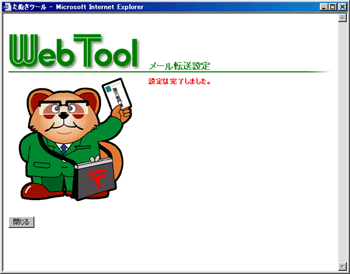
|
| 13: |
設定が完了すると、『設定は完了しました。』のメッセージが表示されます。
[閉じる] ボタンをクリックし、画面を閉じて終了します。 |
|




